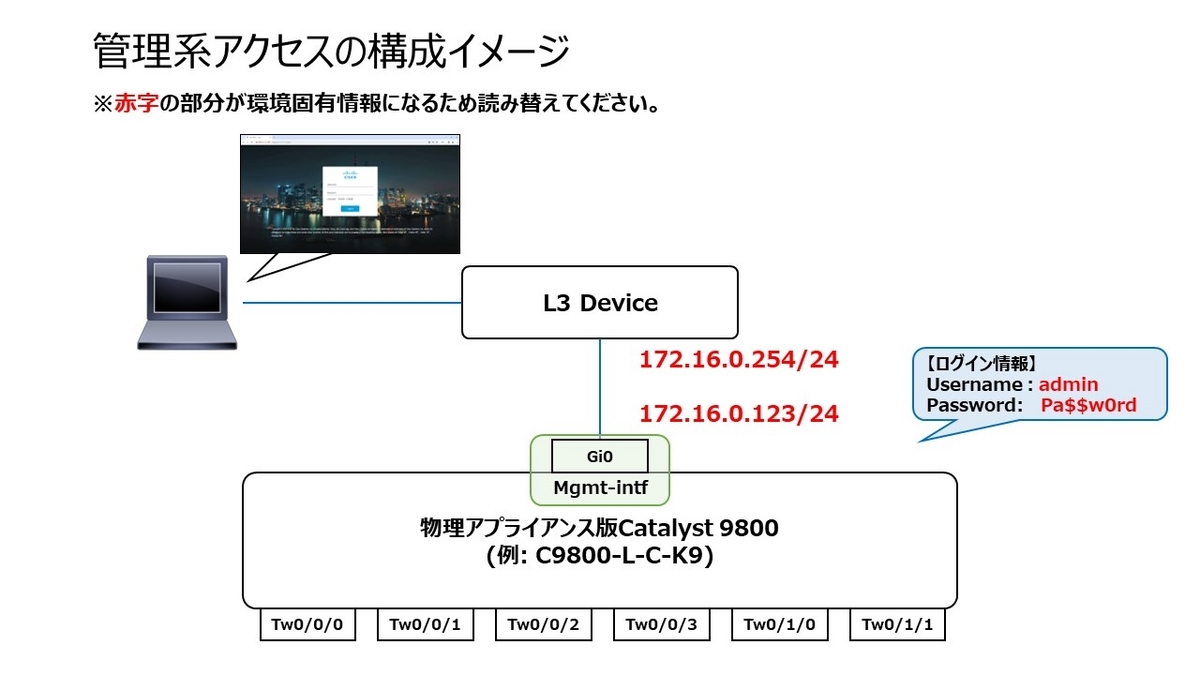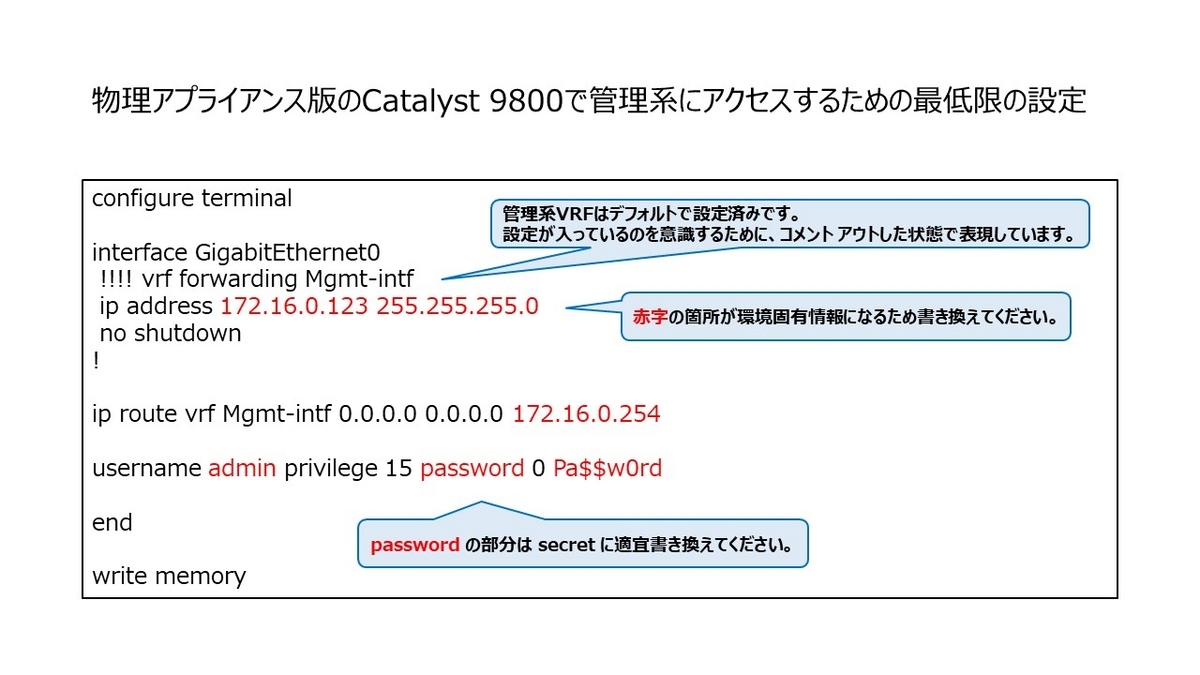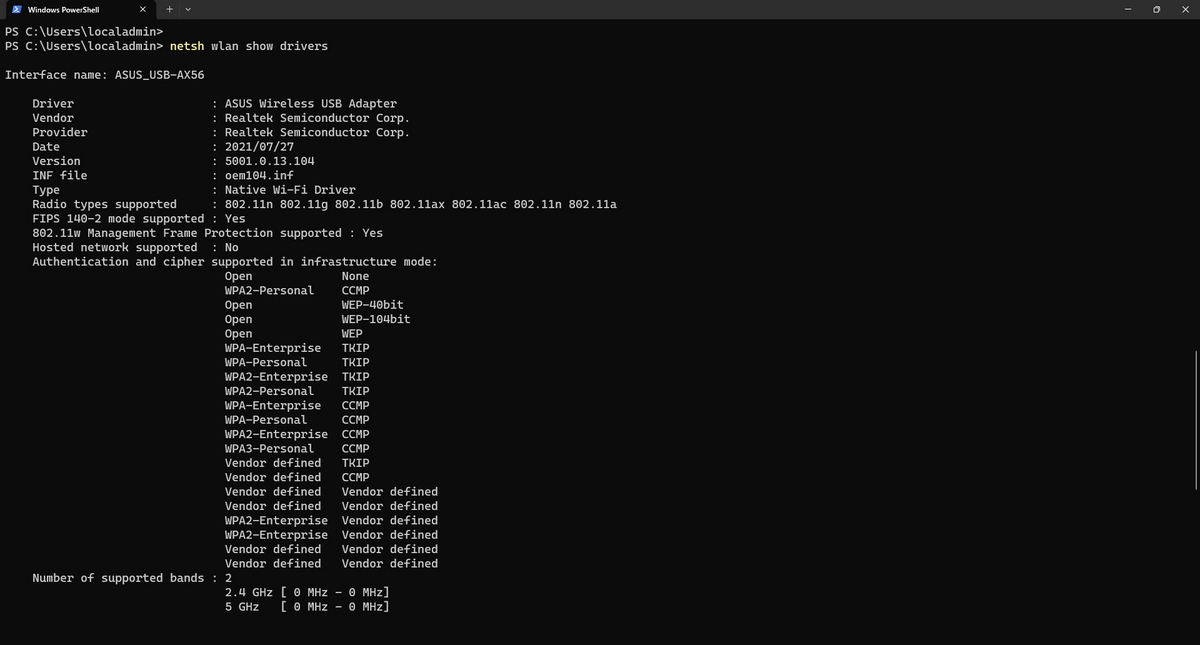Catalyst 9800のSite Tagの最大数はモデルによって変わるため、一覧で俯瞰できるようにまとめました。

文字ベースの表も併記します。
| Model | Maximum site tags |
|---|---|
| Catalyst 9800-L | 250 |
| Catalyst 9800-40 | 2000 |
| Catalyst 9800-80 | 6000 |
| Catalyst 9800-CL - Small | 1000 |
| Catalyst 9800-CL - Medium | 3000 |
| Catalyst 9800-CL - Large | 6000 |
ちなみに、デフォルトで存在する default-site-tag は削除できないため、カスタムで作成できるのは最大数 -1 になります。
wlc01(config)# no wireless tag site default-site-tag Deleting site-tag will cause associated APs to disconnect % node-1:dbm:wireless:Default site tag cannot be deleted. wlc01(config)# wlc01(config)# end wlc01# wlc01# show running-config | include wireless tag site wireless tag site default-site-tag wlc01#
情報源
基本的には各モデルのData Sheetに Maximum site tags として記載されています。
下記のページから各モデルのData Sheetへのリンクを辿れます。
Cisco Catalyst 9800 Series Wireless Controllers - Data Sheets - Cisco
https://www.cisco.com/c/en/us/products/wireless/catalyst-9800-series-wireless-controllers/datasheet-listing.html
Catalyst 9800-LはData Sheetではなく、Deployment Guideに記載されていました。 念のため実機でも最大値が 250 であるのは確認しております。
Catalyst 9800-L Deployment Guide
https://www.cisco.com/c/dam/en/us/products/collateral/wireless/9800-series-wireless-controllers/guide-c07-742458.pdf

仮想アプライアンス版のCatalyst 9800-CLでは、OVA Template size/VM Template (Small, Medium, Large)によって最大数が変わります。

Site Tagの最大数超過時のエラー
Site Tagの最大数が 1000 のCatalyst 9800-CL (Small) にて、最大数を超過してSite Tagを作成しようとした際のエラー ログを控えておきます。
% node-1:dbm:wireless:Cannot create more than 1000 site-tag entries. のようにエラーが表示されます。
wlc01(config-site-tag)# wireless tag site Area0998 wlc01(config-site-tag)# wireless tag site Area0999 wlc01(config-site-tag)# wireless tag site Area1000 % node-1:dbm:wireless:Cannot create more than 1000 site-tag entries. wlc01(config)# wlc01(config)# end wlc01# wlc01# show platform software system all Controller Details: ================= VM Template: small Throughput Profile: high AP Scale: 1000 Client Scale: 10000 WNCD instances: 1 <snip>
最大値の確認用のコマンドは bash を用いて生成しました。
for num in `seq 1 1001`
do
printf "wireless tag site Area%04d\r\n" ${num}
done